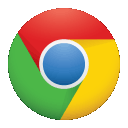Remover Extensões do Google Chrome
Criar primeiro um ponto de restauração do windows,
Probema no Google Chrome: cannot read and write to its data directory
1 – Perfil do usuário do Google Chrome corrompido
Mensagem: “Não foi possível ler as suas preferências. Alguns recursos podem não estar disponíveis e as alterações nas preferências não serão salvas.”
Uma das possíveis soluções e fechar o Google Chrome é deletar a pasta “Chrome” existente no endereço ou caminho abaixo.
Caminho
Windows Xp: C:Documents and SettingsYour_UserLocal Settingsapplication dataGoogleChrome
Windows Vista e 7: C:UsersYour_UserAppDataLocalGoogleChrome
1 – User profile Google Chrome corrupted
Menssage: “Your Preferences can not be read.”
One possible solution is to close Google Chrome and delete the “Chrome” folder on the address below
Windows Xp: C:Documents and SettingsYour_UserLocal Settingsapplication dataGoogleChrome
Windows Vista e 7: C:UsersYour_UserAppDataLocalGoogleChrome
2 – Como baixar e instalar offline versões do Google Chrome?
Antigas: http://google_chrome.pt.downloadastro.com/vers%C3%B5es_antigas/
Atual: https://www.google.com/intl/pt-BR/chrome/browser/desktop/index.html?standalone=1
2 – Offline install versions of google chrome
current: https://www.google.com/intl/pt-BR/chrome/browser/desktop/index.html?standalone=1
3 – O navegador Google Chrome abre normalmente mas, não carrega nenhuma página de internet
Também não é possível abrir os menus Ferramentas e Configurações. Você já desinstalou e reinstalou o Google Chrome várias vezes, já deletou os arquivos temporários do windows e nada de abrir as páginas.
Solução: Feche o navegador, clique com o botão direito do mouse sobre o ícone do Chrome, escolha a opção “Propriedades”, vá na aba “Compatibilidade” e desmarque a opção “Executar este programa no modo de compatibilidade”
3 – The Google Chrome browser opens normally but does not load any web pages
Also can not open the Tools and Settings menus. You’ve uninstalled and reinstalled Google Chrome several times already deleted temporary files and windows still does not work.
Solution: Close the browser, click the right mouse button on the Chrome icon, choose “Properties”, go to the “Compatibility” tab and uncheck “Run this program in compatibility mode” option
4 – Como Baixar videos do Youtube sem utilizar programas:
Com o endereço do link original abaixo:
https://www.youtube.com/……..
Mude o endereço do link para o que segue:
http://www.10youtube.com/…….. e clique em “Download”
5 – Reabrir o Google Chrome com as mesma página web
O browser Google Chrome foi fechado indevidamente ou o micro reiniciou e você quer reabrir o navegador com as mesma páginas de internet que já estavam abertas.
Vá em CONFIGURAÇÕES, INICIALIZAÇÃO e marque a opção COMEÇAR DE ONDE VOCÊ PAROU. Obs.: Somente começa a funcionar depois de configurado.
6 – Game do Facebook não roda
Problema: Erro ao carregar o plugin Adobe Flash Player quando tenta acessar jogo no facebook, no caso FarmVille 2
Solução:
Na barra de endereço do Google Chrome digite: chrome://plugins,
Desative a opção: Adobe Flash Player – Versão: xxx
Shockwave Flash xxx, feche o o chrome, entre novamente no endereço chrome://plugins e agora clique em Ativar e marque também a opção (x) Sempre tem permissão para executar.
7 – Games escondidos no Google Chrome
a) pesquise por Tic Tac Toe (jogo da velha)
b) pesquise por Atari breakout, clique em buscar e depois na aba Imagens
c) pesquise por Zerg Rush e mate os O antes que eles destruam a tela
d) pesquise por Pac-Man (Jogo tipo come-come)
e) pesquise por Solitaire
f) acesse o site elgoog.im/snake depois espere carregar o jogo e clique em play
g) pesquise por Spinner
7) Hidden games in Google Chrome
a) search for Tic Tac Toe
b) search for Atari breakout and then on the Pictures tab
c) search for Zerg Rush and kill the O before they destroy the screen
d) search for Pac-Man (Type game eats-eats)
e) search for Solitaire
f) go to site elgoog.im/snake then wait to load the game and click on play
g) search por Spinner
8 – Comportamentos interessantes do Google Chrome
a) pesquise por Askew
b) acesse o site elgoog.im
c) pesquise por Do a barrel rool
d) acesse o site elgoog.im/gravit
8 – Interesting Google Chrome Behaviors
a) search for Askew
b) go to site elgoog.im
c) search for Do a barrel rool
d) go to site elgoog.im/gravity